
[Guia Definitivo] Como fazer backup dos contatos do iPhone de forma fácil e rápida?

Fazer backups regulares dos dados do seu iPhone é crucial para proteger informações importantes, como seus contatos. Backups adequados garantem que sua lista de contatos permaneça segura mesmo se o seu iPhone for danificado, perdido ou roubado. Quando se trata de fazer backup dos dados do iPhone, a maioria das pessoas pensa primeiro no iTunes ou no iCloud. No entanto, nenhum desses métodos consegue fazer backup apenas dos contatos.
Se você precisa apenas fazer backup dos seus contatos, a boa notícia é que existem muitas alternativas ao iTunes e ao iCloud que podem atender às suas necessidades. Este guia apresentará seis métodos eficazes para fazer backup dos contatos do seu iPhone usando o iTunes, o iCloud e algumas ferramentas simples de terceiros.
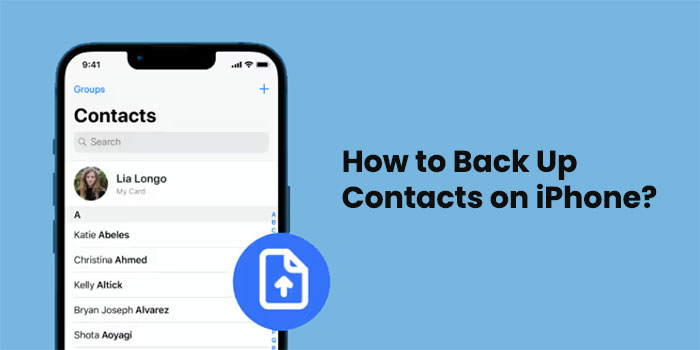
Coolmuster iOS Assistant é a ferramenta perfeita parafazer backup dos contatos do iPhone para o computador ou qualquer outro disco rígido externo. Ele simplifica muito a tarefa de gerenciar todos os dados em dispositivos iOS . Com apenas um clique, você pode transferir facilmente diversos dados entre o iPhone e o PC/ Mac , como contatos, fotos, vídeos, arquivos de música e muito mais, independentemente do tamanho ou formato.
Ele permite visualizar detalhes dos dados antes de iniciar a transferência. Além disso, iOS Assistant permite que os usuários adicionem, editem ou excluam contatos livremente em seus computadores. Resumindo, iOS Assistant é o aplicativo perfeito se você deseja gerenciar os dados do iPhone com facilidade.
Principais funcionalidades do Assistente iOS :
Veja como salvar contatos do iPhone usando o Assistente iOS :
01 Baixe e instale o Assistente iOS e conecte o iPhone ao computador usando um cabo USB. Toque em "Confiar" para continuar. Quando a conexão for estabelecida e o dispositivo for detectado pelo software, você verá informações sobre ele na interface.

02 Selecione a opção "Contatos" na janela à esquerda. Visualize os arquivos e marque as listas de contatos que deseja fazer backup. Em seguida, clique no ícone "Exportar" na parte superior da interface para salvar sua lista de contatos no computador.

Tutorial em vídeo:
O iTunes (para Windows /macOS Mojave e versões anteriores) e o Finder (para macOS Catalina e versões posteriores) são ferramentas oficiais de gerenciamento de dispositivos fornecidas pela Apple. Eles permitem fazer backup completo dos dados do iPhone, incluindo contatos. Embora esse método não permita visualizar os arquivos de contato individualmente, ele é adequado para usuários que desejam fazer backup de todos os seus dados de uma só vez.
Para fazer backup dos contatos do iPhone no iTunes:
Passo 1. Comece instalando a versão mais recente do iTunes no computador e conecte o iPhone ao computador usando um cabo Lightning.
Passo 2. Clique no ícone do iPhone no canto superior esquerdo da janela do iTunes.
Passo 3. Na seção "Backups", selecione "Este computador" e toque em "Fazer backup agora". Suas informações de contato importantes serão armazenadas com segurança no iTunes.

Para fazer backup dos contatos do iPhone no Finder:
Passo 1. Conecte seu iPhone ao seu Mac usando um cabo USB e abra o Finder no seu Mac .
Passo 2. Seu iPhone aparecerá em "Locais" na barra lateral do Finder. Clique no seu iPhone no Finder.
Passo 3. Na aba "Geral", encontre a seção "Backups".
Passo 4. Selecione "Fazer backup de todos os dados do seu iPhone neste Mac " e clique em "Fazer backup agora".

O iCloud é o serviço oficial de backup em nuvem da Apple, que oferece sincronização automática de contatos com a nuvem. Desde que seu dispositivo esteja conectado ao Wi-Fi e a sincronização esteja ativada, os contatos serão salvos automaticamente no iCloud, facilitando a restauração ou a transferência para um novo dispositivo.
Veja como salvar contatos do iPhone no iCloud:
Passo 1. Abra seu iPhone e acesse "Ajustes".
Passo 2. Toque no seu avatar do "ID Apple" na parte superior para acessar a página de configurações do "iCloud".
Passo 3. Na lista "iCloud", encontre a opção "Contatos" e ative-a.
Passo 4. Certifique-se de que seu dispositivo esteja conectado ao Wi-Fi e o sistema começará a sincronizar seus contatos automaticamente.

Você também pode fazer um backup completo do iCloud para salvar todo o conteúdo do iPhone , incluindo os contatos. Para isso, siga os passos abaixo:
Passo 1. Abra seu iPhone e acesse "Ajustes".
Passo 2. Toque no seu "ID Apple" na parte superior e selecione "iCloud".
Passo 3. Deslize para baixo e toque em "Backup do iCloud".
Passo 4. Ative o "Backup do iCloud" se ainda não estiver ativado.
Passo 5. Toque em "Fazer backup agora" para iniciar o processo de backup.
Passo 6. Aguarde a conclusão do backup, certificando-se de que seu dispositivo esteja conectado ao Wi-Fi.

Como faço backup dos meus contatos do iPhone sem o iCloud? Se você usa o Gmail ou planeja sincronizar seus contatos com um celular Android , fazer backup dos contatos do iPhone no Gmail é uma boa opção. Ao adicionar uma conta do Google e ativar a sincronização, você pode gerenciar seus dados entre plataformas.
Veja como fazer backup dos contatos do iPhone sem o iCloud usando o Gmail:
Passo 1. Abra "Ajustes" no seu iPhone > "Contatos" > "Contas".
Passo 2. Toque em "Adicionar conta" e selecione "Google".
Passo 3. Insira seu endereço de e-mail e senha do Gmail para fazer login.
Passo 4. Após fazer login, certifique-se de que a opção de sincronização "Contatos" esteja ativada.
Passo 5. Após alguns minutos, seus contatos do iPhone serão sincronizados automaticamente com sua conta do Gmail.

Se você tiver um Mac à mão e quiser compartilhar ou salvar contatos individuais rapidamente, o AirDrop é um método muito prático. Embora não suporte backups em massa, é muito útil para exportar um pequeno número de contatos.
Passo 1. Certifique-se de que tanto o seu iPhone quanto o seu Mac tenham o AirDrop ativado e estejam conectados à mesma rede Wi-Fi.
Passo 2. No seu iPhone, abra o aplicativo "Contatos" e selecione o contato com o qual deseja compartilhar.
Passo 3. Deslize para baixo e toque na opção "Compartilhar contato".
Passo 4. Nas opções de compartilhamento, selecione "AirDrop". ( O AirDrop não está funcionando ?)

Passo 5. Escolha seu Mac na lista de dispositivos disponíveis.
Passo 6. No seu Mac , aceite a transferência via AirDrop para receber o contato.
Passo 7. O contato será salvo no aplicativo "Contatos" do seu Mac .
O iPhone permite exportar seus contatos diretamente do aplicativo Contatos, facilitando a criação de um backup. Para exportar contatos usando o aplicativo:
Passo 1: Abra o aplicativo Contatos. Em dispositivos iOS 26, toque no ícone >; no iOS 18 e versões anteriores, toque no botão "Lista".
Passo 2: Pressione e segure a lista de contatos que deseja exportar. Para exportar todos os contatos, selecione a lista "Todos os Contatos". Em seguida, toque em "Exportar".
Passo 3: Você será solicitado a compartilhar os contatos exportados por mensagem ou e-mail. Escolha o método que for mais conveniente para você.
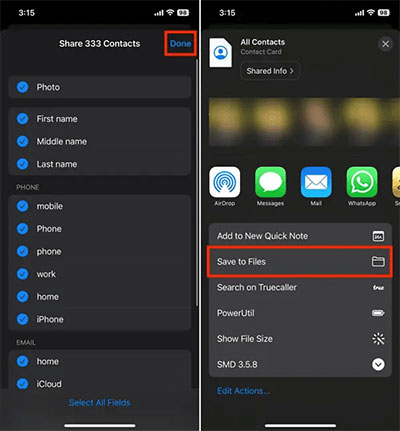
Existem diversas maneiras de exportar contatos do iPhone . Confira o guia completo para explorar todas as opções.
P1. Como posso copiar todos os contatos do meu iPhone?
Você pode selecionar todos os seus contatos no aplicativo Contatos e compartilhá-los por e-mail ou mensagem. Como alternativa, você pode usar Coolmuster iOS Assistant para copiar todos os contatos e fazer um backup ou enviá-los para outra pessoa.
P2. Como faço backup dos contatos do iPhone sem usar o iCloud?
Abra o aplicativo "Configurações", acesse "Contatos > Contas > Adicionar conta" e faça login com uma conta como Gmail ou Outlook. Ative a opção "Contatos" para sincronizar seus contatos com essa conta.
P3. Como posso transferir todos os contatos do meu iPhone para o meu computador?
Você pode usar o iTunes ou o Finder para transferir todos os dados do seu iPhone, incluindo contatos, para o seu computador. Se você quiser transferir apenas os contatos, Coolmuster iOS Assistant é uma opção mais específica.
Com os seis métodos apresentados neste artigo, você pode escolher a maneira mais adequada de fazer backup dos seus contatos do iPhone, com base nos seus hábitos de uso e no ambiente do seu dispositivo. Se você deseja exportar e salvar contatos em massa, de forma eficiente e em um formato selecionável, recomendamos especialmente o uso Coolmuster iOS Assistant . Ele não só permite a exportação de contatos, como também gerencia diversos tipos de dados, como mensagens, fotos, vídeos e muito mais, tornando-se uma ferramenta prática para o gerenciamento de dados do iPhone.
Artigos relacionados:
Quer fazer backup dos seus contatos do iPhone no Google? 5 métodos para conseguir isso
Um guia completo sobre como transferir contatos de um iPhone para outro.
Como transferir contatos do PC para o iPhone com/sem o iTunes?
[Resolvido] Como transferir contatos do iCloud para o iPhone?

 Transferência iOS
Transferência iOS
 [Guia Definitivo] Como fazer backup dos contatos do iPhone de forma fácil e rápida?
[Guia Definitivo] Como fazer backup dos contatos do iPhone de forma fácil e rápida?





